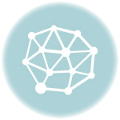金ちゃんヌードルの金は萩本欽一さんの欽だと思っていた。
そしてKindleと聞く度に欽ちゃんと金ちゃんヌードルを思い浮かべる。
kindle paperwhite を買いました。
数日経っているので使用感を端的に言うと、Amazonで買ったテキストが中心の電子書籍とテキストデータ(PDFでは無い)を読むには最適だと言える。
大昔にSONYがリリースしていたテキストリーダーがあった(最近のSONYのPRS-T2などではない。)が、それがネットに繋がるようになった印象だ。と言うことは当時ですらテキストしか読めなくて、しかも読むだけはしょうも無いと思っていたし、実際売れなかったのだが、そういうのかというとそうでもない。16階調グレースケールでもフォントの表示がシャープであること、画像が表示できる、複数のフォーマットに対応していることで読むことが実用的になっていると思った。安いし。
で毎度のように記憶喪失か、おじいちゃんになってすっとぼけてしまった自分の為に解説だ。
先に書いておくとkindle paperwhiteは画面の対角線上の隅を同時にタップするとスクリーンショットが撮れることになっている。しかし、僕は何度も試しても撮ることは出来なかったので、今回はスクリーンショットは無い。代わりにお試しのために作ったPDFをリンクしておくので、kindle paperwhiteを持っている人は動作確認などをご自身の端末でお願いしたいと思います。
その前に最初に電源を入れたらAmazonのアカウントを登録しなければならない。更にその前にWiFiの設定をしなくてはならないが、これにやたら時間食った。DHCPでささっと繋がれば良いのに、うちのルーターと相性が悪いというすっとこどっこいな問題が発生し、固定IPアドレスをちまちま入力した。
DHCPで二、三度トライして繋がらないならスタティックを選んでIPアドレスを入れよう。
IPアドレスは192.168.1.xx
xxは任意の数字だ好きな数字でいいが、LANに繋がってるパソコンにIPアドレスを割り振ってるならば、バッティングしない数字にしよう。デスクトップは10から、モバイルは20からの数字と番号の振り方に法則を決めておくと分かりやすいぞ。ここは分かりやすい数字で問題ない。
サブネットマスクは255.255.255.0。ルーターとDNSは192.168.1.1で固定だ。中には192.168.0.1の場合があるかもしれないので、各々のルーターの取扱説明書を確認しよう。紙の取説が無い人はメーカーのサイトで探そう。
セキュリティタイプとバージョンはデフォルト、そのままでよい。
パスワードはWPA共有キーだ。これもルーターのケースなどにシールに印刷して貼ってある。そんなの忘れちゃったよー!と言う人は取説で確認だ。自分で変更したのならばそれを入れよう。
しかし、今時DHCPじゃなくてIPアドレス打てとか、対応していないルータがあるとかどうなんだろうか?一般的にスタティックでネットに接続するって常識で、誰でも楽勝で気がつくことなんだろうか。これがkindle paperwhiteを使っての一番の疑問だ。
この一連の作業中はkoboのほうが良いかもとか、Amazonのばかー!とか思った。

電源ボタンは押しづらい。あえて押しづらくしているのかもしれないが、スタンバイ状態から復帰するのにリズムが悪いと思う。
WiFi設定が出来たら登録だ。Amazonのアカウントを紐つける。ようは登録だ。これをしないとパソコンで買った本がKindle paperwhite(以下、kindle pw)で読めない。
ここはさくっと登録できる。WiFiでつまづいたのでここでもつまづいて欲しい気になってしまう。
この時点ではAmazonは商売がうまいと思った。
端末のオプション設定だ。
各種パスワードとかアクセス制限だ。これは自分の好みで設定だ。ブラウザ(体験版)はウェブブラウザで、一般的なウェブサイトを見ることが出来る。緊急事態とかツイッターくらいなら問題ない。あくまでも16階調のグレースケールで画面のリドローは超絶に遅いがな。
設定項目ではないが上に並ぶアイコンの真ん中の電球は、画面の明るさを設定できる。
ここが購入直後はかなり明るい設定になっている。このせいで画面下部から照らすライトの陰が出来てしまう。どのあたりかといえば画面下部だ。そこで明るさ設定はぐっと下げてみると陰は消えるし、蛍光灯に印刷されたような画面の雰囲気とは印象が変わってくる。つまり最初の設定のままだと明るすぎるのだ。
一般的にデフォルトの設定のまま使う人が多いんじゃないかと思う。普通はちまちまチューニングするものなの?ちょっと分からない。僕は道具は自分に合わせてチューニングするものだと思っているけど、大多数は吊るしのまま使うんじゃないかな?だからAmazonのレビューなどでも画面にしわが寄っているとか書かれちゃうんじゃないかな?
まぁ、画面は明るすぎるのでもっと暗くしても全然問題ないどころかそっちが正解ということだ。
Kindleのカスタマイズ(という項目)のおすすめコンテンツの表示はオフにした。ミスタッチで一々Amazonに行かされるもの嫌だし、くれよんしんちゃんやラノベは買わないからな。
kindle書籍は非常に読みやすい。Gene Mapperを読んでいるが、この小説の文字組のおかげもあって凄く読みやすい。iOSアプリのKindleも使っていて、そちらでも読んだところまでの情報を同期してくれるので、どちらの端末からでも読み進められる。どこまで読んだっけ?と言うことが無い。しおり要らずだ。
ページめくりが凄くやりやすい。横になって読んだり全然問題ない。読書することに関しては高齢の方でも問題ないんじゃないかな。そして何らかの事情で手に力を入れることが出来ない方とか。
Gene Mapperが内容も電子書籍としてもきちんと作られているので、リファレンスとして是非活用だ。
次は自前で用意したデータだ。自炊データという意味じゃないよ。
kindle pwをUSBケーブルでパソコンと繋ぐとUSBドライブとして認識されるので、指定のフォルダにテキストデータやPDFをKindle pwのDocumentフォルダ内にコピーすればOK。パソコンから外してKindle pwを確認してみよう。
そもそもAmazonで買ったKindle本を読むデバイスなので、自前で用意したデータの管理などをあれこれ行っても仕方が無いが、手作業でコピーするのも大昔のMP3プレイヤーみたいだ。Amazon Cloud Driveが連携してると思ったんだよね。でもあれはパソコンだけのサービスのようだ。違ったら教えて欲しい。
PDFがやや見づらいのは、ページリフレッシュを毎ページやるからだ。iOSデバイスなどのピンチという操作に似たことをすると拡大できるが、あんまり意味無い気がする。印象として任意の場所がズームではなく、拡大した画面を改めて表示しているようになるからだ。
テキストデータのページリフレッシュはPDFほど気にならない。
ここで言っているPDFは画像をページ立てにしたものではなく、In designなどで作成したPDFだ。文字は全部フォントのままで埋め込み設定をしている。
自炊したPDFは文字がかすれるというブログを見かけるが、それは文章であっても画像データとしてスキャンしたものだからではないかと思う。
画像はビットマップだから解像度が低くて見づらいとかダイナミックレンジの問題とかそういうことかと思って、イラストレータで絵を描いて、そのままと、ブッとマップに変換したものを更にグレースケールにしてPDFにしてまとめた。
サイズは紙のA4サイズ相当。
カラーで描いて。データサイズ1MB
ビットマップにして988kb(240dpi)

そのままグレースケール化。1MB
ビットマップにして208kb(144dpi)

手作業でグレー部分を設定しなおした。しかしあまり意味は無かった。1MB。ビットマップ化して208kb。

一応ビットマップでモノクロニ値化した。240dpi、ハーフトーンスクリーンは45線。240dpiで132kb。サムネイルはモノクロニ値ではJPEGに出来ないのでグレースケールに再変換しています。

と言う画像をまとめたPDFがこれです。
これ。4.83MBは画像ばかりなのでリドローが凄く遅いです。大昔のパソコンみたい。途中のジャギーの入り方とか化石感をかもし出している。
ベクター画像(イラストレータで作ったデータ)もビットマップもKinlde pwには大きなデータなので仕方が無い。ここがKinde pwは漫画には向かないといわれる意味だと思う。
リドロー、若しくはページリフレッシュはともかく、ベクターデータはきちんと再現されているので極端に拡大しても描線はシャープだ。
そしてカラーでもグレースケールでも印象はそんなに変わらない。ベクターデータならカラーのままでもKindle pwで見ても問題ないんじゃないか。ビットマップだとカラーかグレースケールではデータサイズが全く違うので、ターゲットがKindle pwならば最適化すべきかとは思う。
てことは解像度を下げたらいいんじゃないか。
下げました。
解像度を下げたPDF
あんまり差が無いかも。ベクターデータはそもそもアンカーポイントを減らさないとデータサイズは変化しない。今回はそれをやっていないのでビットマップのみ解像度が下がっている。
じゃ、アンカーポイント減らせよ。となるのだが、アンカーポイントは描線の座標のようなものなので減らすと絵の形が変わるのだ。
ビットマップはどうしたかというとこちらもページリフレッシュでの印象は変わらないなぁ。
モノクロニ値は原寸以上のときは味わいとしては効果があると思う。ページリフレッシュに関しては体感としてグレースケールとほぼ同じなので、どうなんすかねぇ、僕は新聞広告なども長いこと作ってたので馴染みのある感じなので、これはこれで活かしたらいいんじゃないかと思うけど、今は特殊な印象かもね。
テキストデータの話はして無いね。
テキストデータは読みやすい。
メルマガなどはそのままKindle pwに送ったら良いんじゃないかと思う。
リドローも許容範囲だと思う。
ということで、iPadを持ってて、あんまり本を読まないけどKindle本読みたい人はiPadでKindleアプリが良いんじゃないかと。iPad持って無い人は紙の本で。
プロの本読みみたいな人はKindle pw凄くよいんじゃないかと。
仕事や勉強でテキストデータをどしどし読む人などはいいかも。
こういう単機能のデバイスの使いどころが見える人はKindle pw良いんじゃないかと。
E inkの描画速度がもっと上がって、ページリフレッシュがすっきりするといいね。
今のところの感想がこれだ。
何はともあれ、画面の明るさは自前で対応できるから、とりあえず下げろ。いいな、文句を言う前に照度を下げろ。